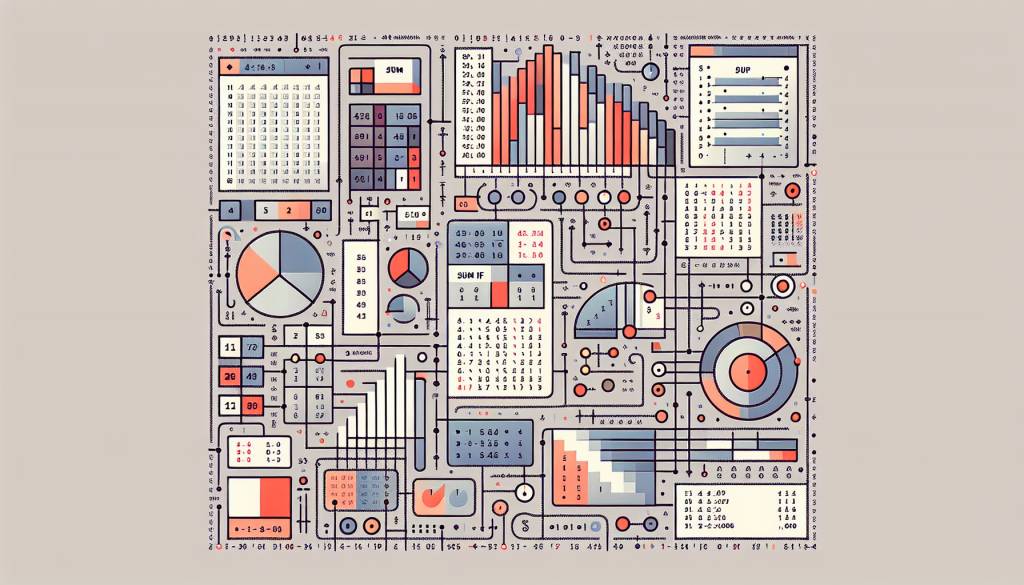calculer une somme selon une ou plusieurs conditions avec la fonction somme.si dans excel
La fonction SOMME.SI dans Excel est un outil puissant qui permet de calculer des sommes en fonction de conditions spécifiques. Cette fonction est particulièrement utile lorsque vous avez besoin de filtrer des données et de calculer des totaux en fonction de critères précis. Dans cet article, nous allons explorer en détail comment utiliser la fonction SOMME.SI et découvrir ses différentes applications pratiques.
Comprendre la syntaxe de la fonction SOMME.SI
Avant de plonger dans les exemples concrets, il est essentiel de comprendre la syntaxe de la fonction SOMME.SI. Voici comment elle se présente :
=SOMME.SI(plage_critères; critère; [plage_somme])
Expliquons chaque argument de la fonction :
- plage_critères : Il s’agit de la plage de cellules contenant les valeurs que vous souhaitez évaluer selon un critère spécifique.
- critère : C’est la condition que vous définissez pour filtrer les données. Cela peut être une valeur, une expression ou une référence à une cellule contenant la condition.
- plage_somme (optionnel) : C’est la plage de cellules contenant les valeurs à additionner si la condition est remplie. Si cet argument est omis, la fonction utilisera la plage_critères comme plage_somme.
Exemples d’utilisation de la fonction SOMME.SI
Maintenant que nous avons une compréhension claire de la syntaxe, passons à quelques exemples pratiques pour illustrer l’utilisation de la fonction SOMME.SI.
Exemple 1 : Calculer le total des ventes pour une catégorie spécifique
Supposons que vous ayez une feuille de calcul contenant les données des ventes de différents produits, réparties en plusieurs catégories. Vous souhaitez calculer le total des ventes pour une catégorie spécifique, disons « Électronique ». Voici comment procéder :
- Dans une colonne, vous avez la catégorie de chaque produit (par exemple, « Électronique », « Vêtements », « Maison », etc.).
- Dans une autre colonne, vous avez le montant des ventes correspondant à chaque produit.
- Pour calculer le total des ventes pour la catégorie « Électronique », vous utiliserez la formule suivante : =SOMME.SI(plage_catégories; « Électronique »; plage_ventes)
La fonction SOMME.SI parcourra la plage_catégories, vérifiera chaque cellule qui contient « Électronique » et additionnera les montants de ventes correspondants dans la plage_ventes.
Exemple 2 : Calculer le total des dépenses supérieures à un montant donné
Imaginons maintenant que vous ayez une liste de dépenses et que vous souhaitiez calculer le total des dépenses supérieures à un certain montant, disons 1000 euros. Voici comment utiliser la fonction SOMME.SI pour y parvenir :
- Dans une colonne, vous avez les montants des différentes dépenses.
- Pour calculer le total des dépenses supérieures à 1000 euros, vous utiliserez la formule suivante : =SOMME.SI(plage_dépenses; »>1000″)
Ici, la fonction SOMME.SI évaluera chaque cellule de la plage_dépenses, vérifiera si la valeur est supérieure à 1000 et additionnera uniquement les montants répondant à ce critère.
Utiliser des conditions multiples avec SOMME.SI
Il est également possible d’utiliser la fonction SOMME.SI avec des conditions multiples en combinant plusieurs fonctions SOMME.SI. Par exemple, si vous voulez calculer le total des ventes pour la catégorie « Électronique » ET dont le montant est supérieur à 500 euros, vous pouvez utiliser la formule suivante :
=SOMME.SI(plage_catégories; »Électronique »;plage_ventes)+SOMME.SI(plage_ventes; »>500″)
Cette formule additionne les résultats de deux fonctions SOMME.SI distinctes : la première calculant le total des ventes pour la catégorie « Électronique » et la seconde calculant le total des ventes supérieures à 500 euros.
Astuces et conseils pour utiliser efficacement la fonction SOMME.SI
- Assurez-vous que les plages de cellules utilisées dans la fonction SOMME.SI ont la même taille et sont correctement alignées.
- Utilisez des références absolues (avec le signe $) pour les critères afin de pouvoir facilement copier la formule vers d’autres cellules.
- N’oubliez pas que la fonction SOMME.SI est sensible à la casse. Par exemple, « Électronique » et « électronique » seront considérés comme des critères différents.
- Si vous avez besoin de conditions plus complexes, vous pouvez utiliser la fonction SOMME.SI.ENS qui permet de spécifier plusieurs plages de critères.
La fonction SOMME.SI dans Excel est un outil indispensable pour analyser et calculer des sommes en fonction de conditions spécifiques. Que vous travailliez avec des données financières, des inventaires ou tout autre type de données, cette fonction vous permettra d’obtenir rapidement des totaux filtrés selon vos besoins. N’hésitez pas à explorer davantage les possibilités offertes par SOMME.SI et à l’intégrer dans vos feuilles de calcul pour gagner en efficacité et en précision dans vos analyses.